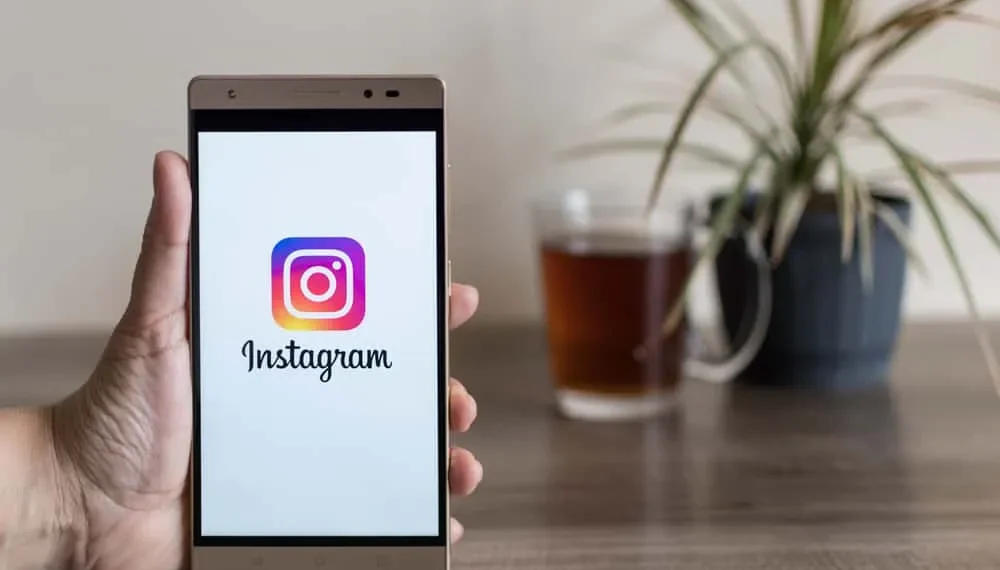Al compartir sus fotos o videos en Instagram, una marca de tiempo o una fecha ayuda a las personas a comprender mejor sobre un evento. Tal vez tuvo un clic icónico en un día específico o desee representar una memoria apreciada. Es donde agregar una fecha a sus historias de Instagram es útil.
Instagram es una plataforma de redes sociales intuitivas que ofrece varias formas de agregar una fecha a sus historias.
Respuesta rápida
Puede agregar la fecha a su historia de Instagram solo ingresando como un texto. Luego puede personalizar el texto para que se destaque como una fecha. Desafortunadamente, Instagram no proporciona una pegatina para la fecha como lo hace por el tiempo. La aplicación también tiene una función de cuenta regresiva para una ocasión especial que puede ayudar a mantener a su audiencia actualizada y construir la exageración para el evento.
Nos sumergiremos profundamente y aprenderemos a agregar una fecha a las historias de Instagram a lo largo de esta pieza. También sabrá cómo la función ayuda a su privacidad sin poner medidas restrictivas .
¿Cómo puedes agregar una fecha a tu historia de Instagram?
Solo hay un método para agregar la fecha a su historia de Instagram agregando un texto . Desafortunadamente, Instagram no tiene una etiqueta de cita como lo hacen por el tiempo. Puede personalizar rápidamente el texto para verse bien.
Una ventaja de este método es que puede agregar una fecha aleatoria, y no tiene que reflejar la fecha real en la que se tomó la historia.
Aquí le mostramos cómo agregar una fecha a la historia de Instagram usando la función de texto:
- Inicie la aplicación Instagram en su dispositivo iOS o Android.
- Toque el signo más «+» y seleccione «Historia » en el menú desplegable.
- Elija los medios que desee mostrar como historia. También puede usar la cámara para obtener una foto o video de la historia.
- Toque el botón Agregar texto «AA» en la esquina superior derecha de la pantalla.
- Escriba la fecha que desea mostrar en la historia.
- Personaliza el texto para que se destaque.
- Continúe con el resto de la configuración y publique la historia en su cuenta.
Agregar una cuenta regresiva en las historias de Instagram
Con la función de cuenta regresiva de Instagram, puede proporcionar actualizaciones diarias a un evento específico. La aplicación lo notifica automáticamente cuando es hora de publicar una actualización de la historia y ya ingresa a la cuenta regresiva con los medios.
Para usar Countdown con sus historias de Instagram,
- Deslice desde la pantalla de inicio de Instagram y seleccione la opción » Historia «.
- Elija los medios deseados revisando la galería. También puede tomar una nueva foto o video usando el botón de captura.
- Seleccione el icono de pegatinas en la parte superior de la pantalla.
- Explore el menú hasta que encuentre la etiqueta de cuenta regresiva .
- Haga clic en la etiqueta de cuenta regresiva para ingresar detalles, como la fecha/hora y el nombre del evento. Si ya tiene una cuenta regresiva en progreso, mostrará la información preactada.
- Una vez que haya personalizado la cuenta regresiva a su gusto, seleccione el botón «Hecho» en la esquina superior derecha de la pantalla.
- Ajuste la posición, el tamaño y la inclinación de la cuenta regresiva en su historia.
- Establezca las preferencias deseadas y publique la historia en su cuenta.
Ultimas palabras
Agregar una fecha a su historia de Instagram no es un proceso complicado. Solo tiene que agregarlo como un texto y luego personalizarlo para que se vea genial. El detalle puede ayudar a generar confianza en su audiencia.
También te hace ver como una persona organizada que mantiene una nota de todas las cosas por las que pasan. Además, crea una línea de tiempo más fácil de seguir.